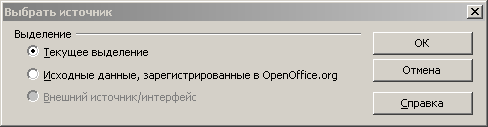
| Назад | Содержание | Далее |
Сводная таблица – это динамическая таблица итоговых данных, извлеченных или рассчитанных на основе информации, содержащейся в базах данных. Она позволяет создавать динамические, с легко изменяемой структурой, перекрестные таблицы, где данные обобщаются по нескольким измерениям. Кроме того, с помощью сводной таблицы можно подсчитать промежуточные итоги с любым уровнем детализации.
Сводные таблицы создаются с помощью средства Мастер сводных таблиц.
Задание:
Перейдите на лист Данные свод.табл.1. При отсутствии исходного файла вставьте новый лист, назовите его Данные свод.табл.1, заполните электронную таблицу так, как указано в таблице 2.
Ознакомьтесь с таблицей. Это пример базы данных, содержащей ежедневно обновляемую информацию по счетам трех отделений банка. В данной базе данных достаточно много информации, но вся она не систематизирована. Чтобы информация была действительно полезной, ее надо обобщить.
|
Дата |
Сумма счета, руб |
Тип |
|
Отделение |
Клиент |
|
01.09.2005 |
|
Текущий |
Уполномоченный |
Центральное |
Обычный |
|
01.09.2005 |
|
Депозит |
Кассир |
Западное |
Обычный |
|
01.09.2005 |
|
Депозит |
Уполномоченный |
Западное |
Обычный |
|
01.09.2005 |
|
Депозит |
Уполномоченный |
Северное |
VIP |
|
01.09.2005 |
|
Срочный |
Уполномоченный |
Северное |
Обычный |
|
01.09.2005 |
|
Депозит |
Уполномоченный |
Северное |
Обычный |
|
01.09.2005 |
|
Депозит |
Уполномоченный |
Западное |
Обычный |
|
02.09.2005 |
|
Текущий |
Кассир |
Северное |
Обычный |
|
02.09.2005 |
|
Текущий |
Кассир |
Центральное |
VIP |
|
02.09.2005 |
|
Текущий |
Уполномоченный |
Центральное |
Обычный |
|
02.09.2005 |
|
Депозит |
Уполномоченный |
Центральное |
Обычный |
|
02.09.2005 |
|
Срочный |
Уполномоченный |
Северное |
VIP |
|
02.09.2005 |
|
Срочный |
Кассир |
Западное |
Обычный |
|
02.09.2005 |
|
Текущий |
Уполномоченный |
Западное |
Обычный |
|
02.09.2005 |
|
Текущий |
Уполномоченный |
Центральное |
VIP |
Установите табличный курсор в одну из ячеек таблицы.
Выполните команду Данные⇒сводная таблица⇒Запустить, мастер выдает запрос об источнике исходных данных. Проверьте правильность предложенного программой диапазона. после чего выберите источник и нажмите Ок. рис. 24
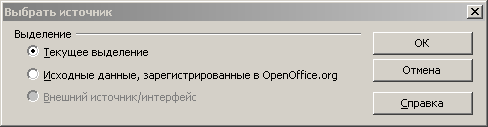
Рис. 24
Переда вами должно открыться окно, в котором представлены шаблон сводной таблицы и Список полей сводной таблицы рис. 25.
Нажмите кнопку «Дополнительно» и в поле «Результат в» выберите «новый лист»
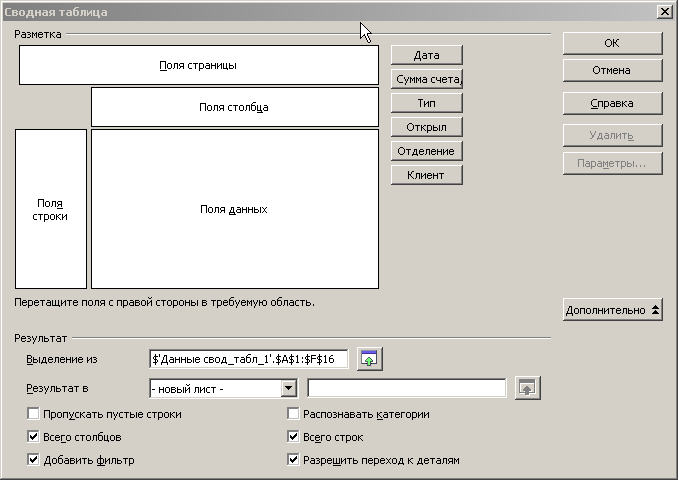
В диалоговом окне Список полей сводной таблицы выделите указателем мыши элемент Отделение, нажмите левую кнопку мыши и перетащите его в область строк рис.26.
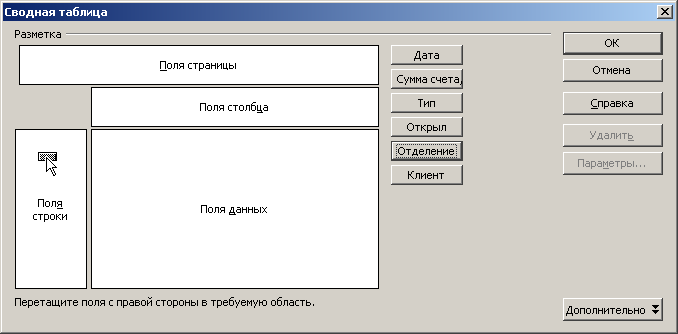
Рис. 26
Значения поля, назначенного области строк, размещаются вдоль левого края сводной таблицы в качестве заголовков строк.
В диалоговом окне Список полей сводной таблицы выделите указателем мыши элемент Вид счета и перетащите его в область столбцов рис.27. Элементы поля, назначенные области Столбец размещаются вдоль верхнего края сводной таблицы в качестве заголовков столбцов.
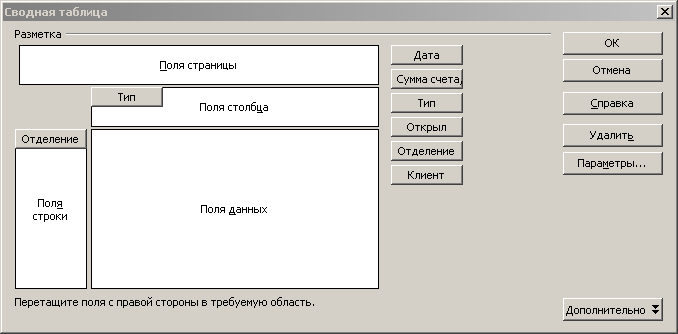
Рис. 27.
В Списке полей сводной таблицы выделите указателем мыши элемент Сумма счета и перетащите его в область Поля данных рис.27.. Область Данные представляет собой ячейки сводной таблицы, в которых содержатся итоговые данные. Над значениями полей, помещенными в эту область, выполняются сводные вычисления, например, суммирование, вычисление среднего, нахождение максимального и минимального значений.
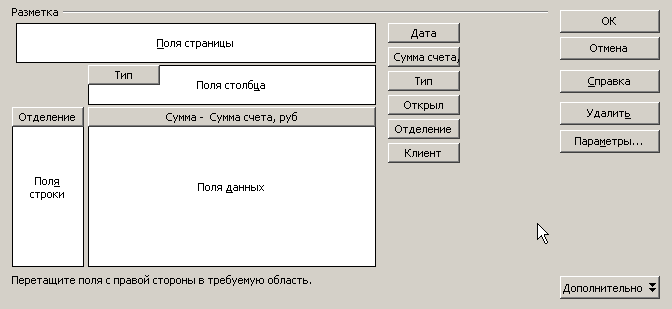
Назначьте поля Клиент, Открыл и Дата области Поля страницы рис.28. Область Поля страницы имеет значение страниц, которые можно листать. Эта область как бы добавляет третье измерение в сводную таблицу. Поле, назначенное этой области, создает раскрывающееся меню, которое располагается над таблицей и позволяет выбирать любые значения этого поля.
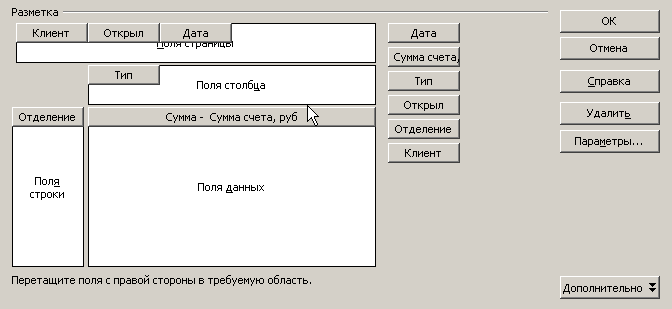
Рис. 28
Измените представление данных в сводной таблице, выбирая различные опции в раскрывающихся списках полей. Например, просмотрите, какие счета открыты кассиром для VIP клиентов за 02.09.2005 рис. 29.
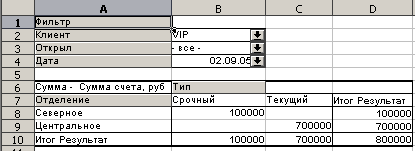
Рис. 29.
Назовите лист Сводн.табл.1.
Измените данные в таблице, например, измените даты некоторых счетов. Перейдите на лист Сводн.табл.1 и выполните команду Данные⇒Сводная таблица⇒Обновить. Проверьте, что в поле Дата появились новые даты счетов.
Сохраните файл.
Перейдите на лист Данные свод.табл.2. При отсутствии исходного файла вставьте новый лист, назовите его Данные свод.табл.2, заполните электронную таблицу так, как указано в таблице 3.
|
Сотрудник |
Год приема на работу |
Пол |
Отдел |
|
Андреева Любовь Павловна |
|
ж |
Маркетинг |
|
Бершев Федор Григорьевич |
|
м |
Управление |
|
Буденков Денис Алексеевич |
|
м |
Склад |
|
Васин Петр Семенович |
|
м |
Управление |
|
Голубицкая Елена Максимовна |
|
ж |
Маркетинг |
|
Горбатов Илья Егорович |
|
м |
Бухгалтерия |
|
Грицацуева Сара Абрамовна |
|
ж |
Управление |
|
Зайцев Леонид Петрович |
|
м |
Склад |
|
Иванкин Иван Иванович |
|
м |
Бухгалтерия |
|
Крылова Анастасия Петровна |
|
ж |
Склад |
|
Крылова Ирина Валерьевна |
|
ж |
Бухгалтерия |
|
Ноткин Михаил Максимович |
|
м |
Бухгалтерия |
|
Петрова Лариса Федоровна |
|
ж |
Бухгалтерия |
|
Самойлов Артем Денисович |
|
м |
Маркетинг |
|
Сирко Карл Петрович |
|
м |
Склад |
Создайте сводную таблицу для данной базы, отражающую количество принятых на работу мужчин и женщин по каждому отделу и по годам.
Сводная таблица должна иметь вид:
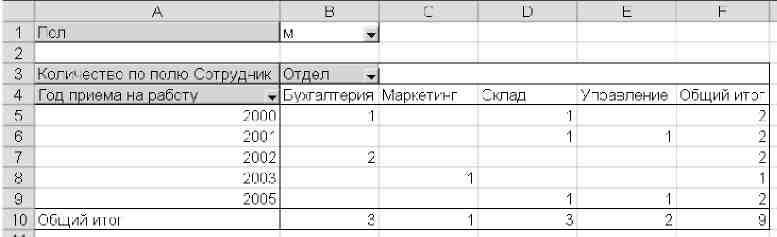
Рис 30
Назовите лист Сводн.табл.2.
Сохраните файл.
| Назад | Содержание | Далее |